ARP (Address Resolution Protocol) – это протокол, который используется для связи между уровнем сетевого доступа и сетевым уровнем модели OSI. ARP кэш (или ARP таблица) содержит соответствия между IP адресами и физическими MAC адресами устройств в локальной сети.
Очистка ARP кэша может потребоваться в случае, если возникают проблемы с подключением к сети или при изменении сетевых настроек. В этой статье мы расскажем, как очистить ARP кэш на различных операционных системах.
Для пользователей Windows доступ к ARP кэшу предоставляется с помощью командной строки и команды "arp". Для очистки кэша необходимо открыть командную строку от имени администратора и выполнить команду "arp -d", которая удалит все записи из ARP кэша. Кроме того, можно также указать определенный IP адрес после команды "arp -d", чтобы удалить только одну запись из кэша.
Алгоритм очистки ARP кэша в Windows
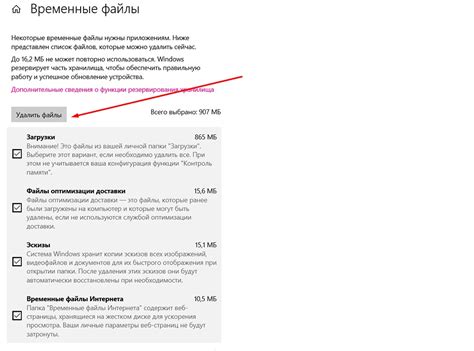
В операционной системе Windows можно очистить ARP кэш с помощью командной строки и следующих шагов:
- Откройте командную строку: Нажмите комбинацию клавиш Win + R, введите "cmd" и нажмите Enter.
- Выполните команду для просмотра текущего содержимого ARP кэша: Введите команду "arp -a" и нажмите Enter. Это отобразит информацию о связях IP-адресов и MAC-адресов.
- Очистите ARP кэш: Введите команду "arp -d" и нажмите Enter. Данная команда удалит все записи из ARP кэша.
- Проверьте очищенный ARP кэш: Введите команду "arp -a" и нажмите Enter, чтобы убедиться, что ARP кэш был успешно очищен.
Обратите внимание, что для выполнения этих команд вам может потребоваться права администратора. Если у вас возникли проблемы с сетевым подключением, попробуйте перезагрузить компьютер после очистки ARP кэша.
Таким образом, зная алгоритм очистки ARP кэша в Windows, вы можете быстро и эффективно обновлять информацию о MAC-адресах устройств в локальной сети.
Что такое ARP кэш и зачем его очищать?

Зачем нужно очищать ARP кэш? Есть несколько причин:
- Обновление информации: IP-адреса и MAC-адреса могут изменяться с течением времени. Очистка ARP кэша позволяет получить актуальные данные об устройствах в локальной сети.
- Решение сетевых проблем: в некоторых случаях, когда возникают сетевые проблемы, очистка ARP кэша может помочь восстановить подключение или исправить ошибки связи.
- Безопасность: очистка ARP кэша может помочь в предотвращении ARP-отравлений или других видов атак на сетевую безопасность.
Очистка ARP кэша может быть осуществлена с помощью специальных команд в командной строке операционной системы. Например, в Windows командой "arp -d" можно удалить все записи из ARP кэша, а командой "arp -d
Как проверить состояние ARP кэша?
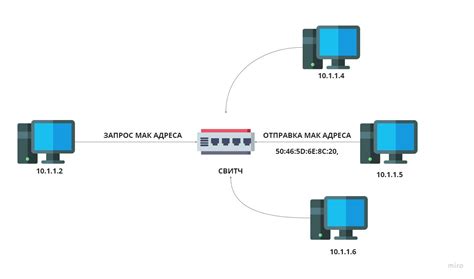
- Откройте командную строку на вашем компьютере.
- Введите команду arp -a и нажмите клавишу Enter.
- На экране отобразится список записей ARP, в которых указаны IP-адреса и MAC-адреса устройств, с которыми ваш компьютер взаимодействовал в последнее время.
- Если вы хотите проверить ARP кэш для конкретного IP-адреса, введите команду arp -a IP-адрес (вместо "IP-адрес" укажите нужный вам IP-адрес) и нажмите клавишу Enter. На экране отобразится только информация о соответствующей записи.
Теперь вы знаете, как проверить состояние ARP кэша на вашем компьютере. Эта информация может быть полезной при отладке сетевых проблем и обеспечении корректной работы вашей сети.
Почему может возникнуть необходимость в очистке ARP кэша?
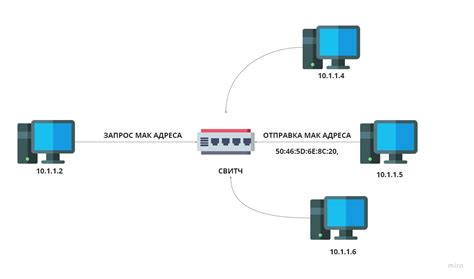
ARP (Address Resolution Protocol) кэш используется для отображения IP-адресов в MAC-адреса на локальной сети. Очистка ARP кэша может потребоваться в следующих случаях:
1. Изменение сетевой конфигурации: Если в сети были внесены изменения, например, замена сетевого оборудования, настройка новых устройств или изменение IP-адресов, очистка ARP кэша может помочь обновить связи между IP- и MAC-адресами.
2. Сбои или конфликты сети: В случае возникновения сбоев или конфликтов в сети может возникнуть необходимость в очистке ARP кэша. Это может помочь исправить проблемы с соединением и восстановить нормальную работу сети.
3. Конфликты IP-адресов: Если в сети возникли конфликты IP-адресов, когда два или более устройства используют один и тот же IP-адрес, очистка ARP кэша может помочь восстановить правильную связь между IP- и MAC-адресами и разрешить конфликты.
4. Нарушение безопасности: Иногда вредоносные программы или злонамеренные пользователи могут изменять ARP кэш, чтобы перенаправлять трафик или осуществлять атаки "отравления кэша ARP". В таких случаях очистка ARP кэша может помочь избежать вредоносной активности и повысить безопасность сети.
Очистка ARP кэша может быть полезным инструментом при устранении проблем в сети и обеспечении ее безопасности. Однако, следует помнить, что очистка ARP кэша может временно привести к задержкам или проблемам с подключением, так что стоит использовать эту функцию с осторожностью.
Полезные команды для работы с ARP кэшем
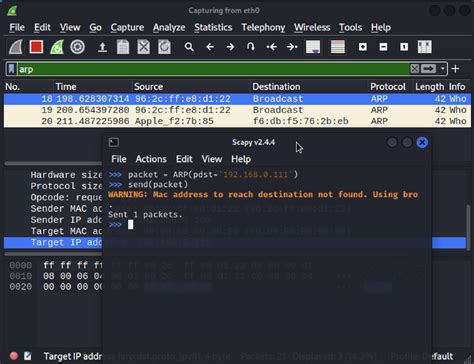
arp -a
Команда arp -a позволяет просмотреть содержимое ARP кэша и отобразить информацию об IP-адресах и соответствующих им MAC-адресах. Эта команда особенно полезна для определения связей между IP и MAC-адресами.
arp -d
Команда arp -d удаляет указанный IP-адрес из ARP кэша. Если вместо IP-адреса указать звездочку (*), будут удалены все записи из кэша.
arp -s
Команда arp -s позволяет создать статическую запись в ARP кэше, указав IP-адрес и соответствующий ему MAC-адрес. Это может быть полезно, когда необходимо установить постоянное соответствие между IP и MAC-адресами, чтобы предотвратить перезапись при автоматическом обновлении ARP кэша.
Примеры использования:
arp -a - отобразить содержимое ARP кэша
arp -d 192.168.1.1 - удалить запись с IP-адресом 192.168.1.1 из ARP кэша
arp -s 192.168.1.2 00-11-22-33-44-55 - создать статическую запись в ARP кэше для IP-адреса 192.168.1.2 с соответствующим MAC-адресом 00-11-22-33-44-55
Использование этих команд поможет управлять ARP кэшем и решить некоторые сетевые проблемы, связанные с его содержимым.
Как автоматизировать процесс очистки ARP кэша?
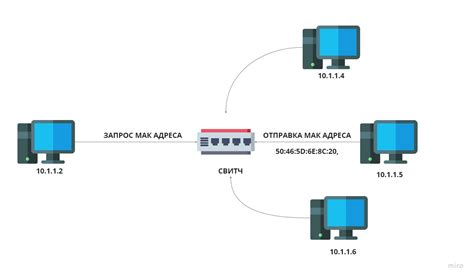
Очистка ARP кэша может быть очень полезной операцией при решении сетевых проблем. Однако, время от времени, необходимость выполнять эту операцию может возникать слишком часто и повторять ее вручную может быть утомительно и неэффективно. В таких случаях, автоматизация процесса очистки ARP кэша может быть удобной и эффективной практикой.
Существует несколько способов автоматизировать процесс очистки ARP кэша. Один из них - использование сценариев командной строки. В операционных системах Windows это можно сделать с помощью команды "arp -d", а в Linux с помощью команды "ip neigh flush all".
Кроме того, можно использовать специализированные программы для автоматической очистки ARP кэша. Эти программы обычно предлагают дополнительные функции, такие как расписания выполнения очистки и возможность настройки дополнительных параметров.
Другой вариант - использование сетевых устройств, которые выполняют очистку ARP кэша автоматически. Некоторые роутеры и коммутаторы имеют эту функцию в своей конфигурации и позволяют настроить периодичность очистки ARP кэша.
Выбор метода автоматизации очистки ARP кэша зависит от конкретной ситуации и требований пользователя. Рекомендуется ознакомиться с возможностями операционной системы и сетевого оборудования, чтобы выбрать наиболее подходящий способ автоматизации.
| Операционная система | Команда очистки ARP кэша |
|---|---|
| Windows | arp -d |
| Linux | ip neigh flush all |



